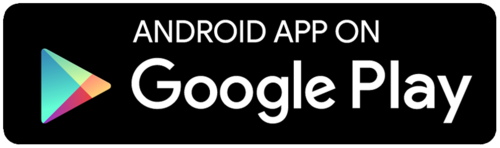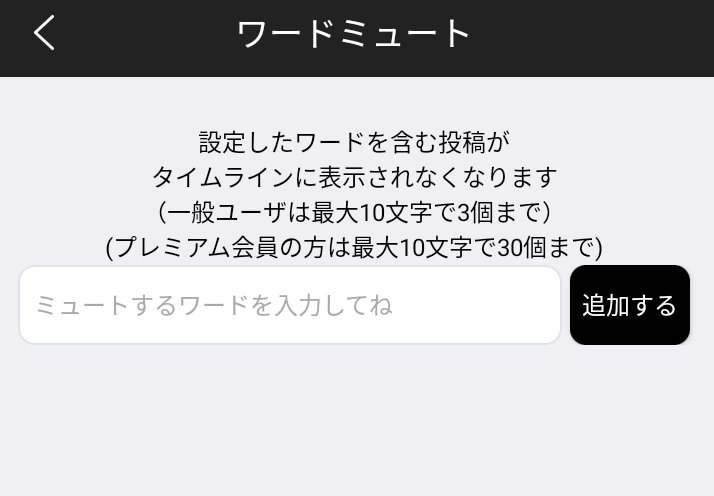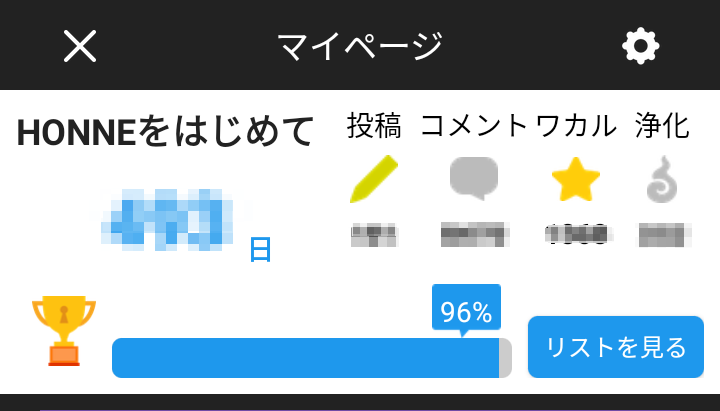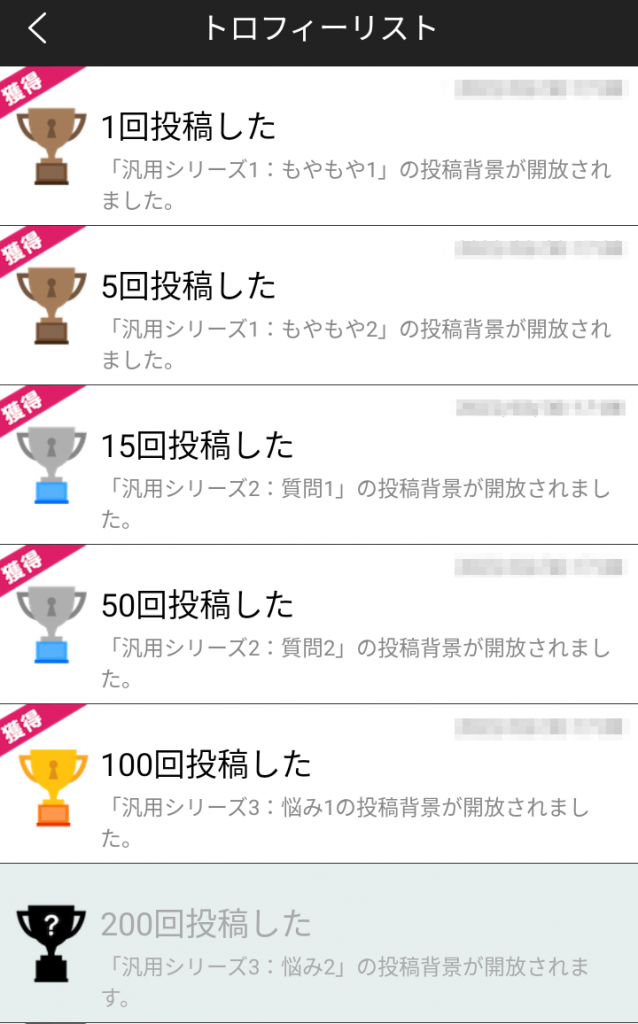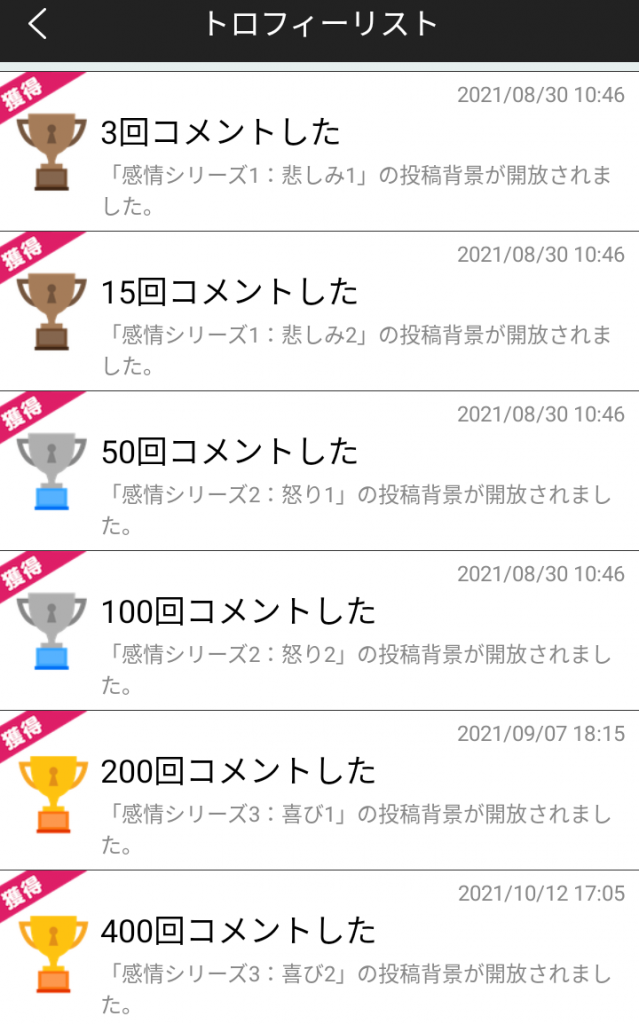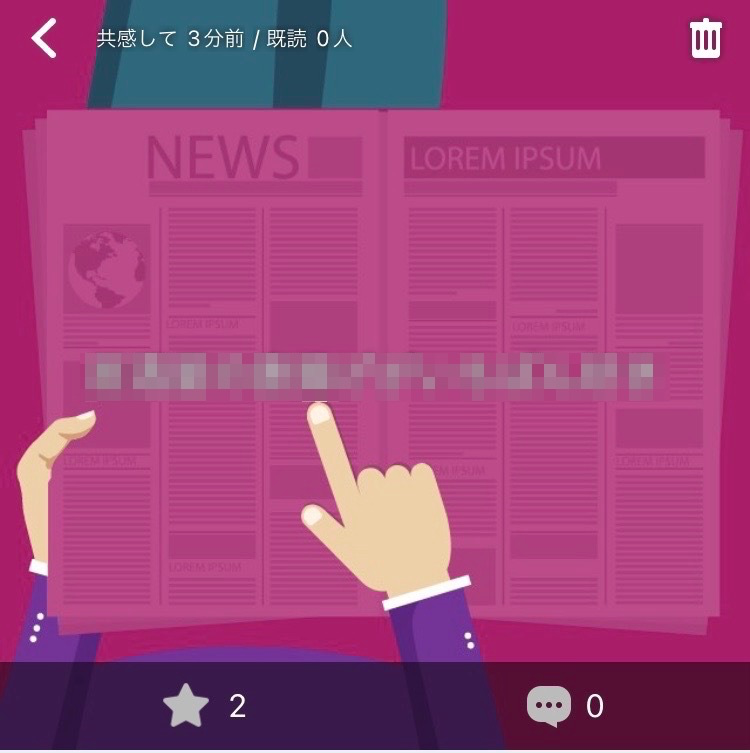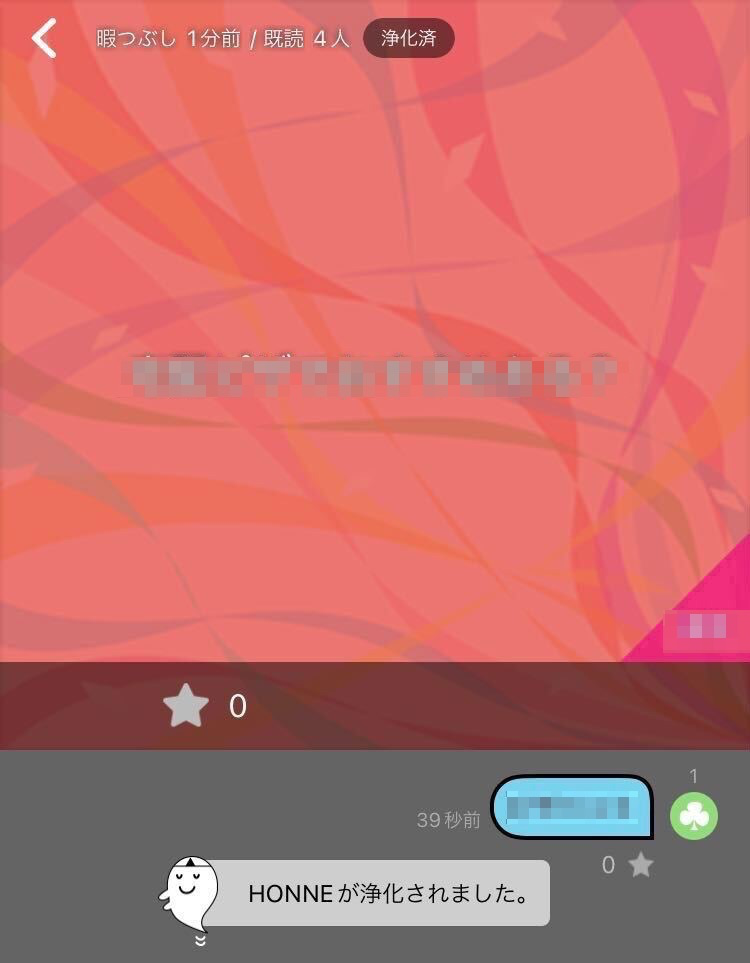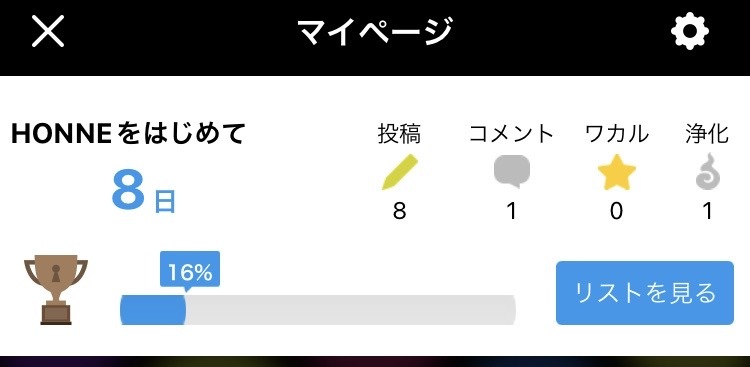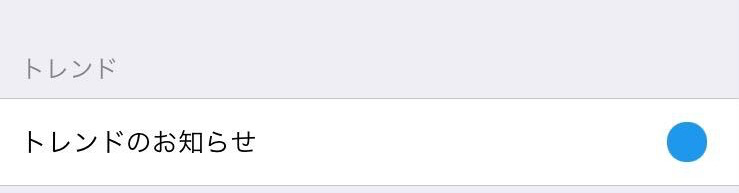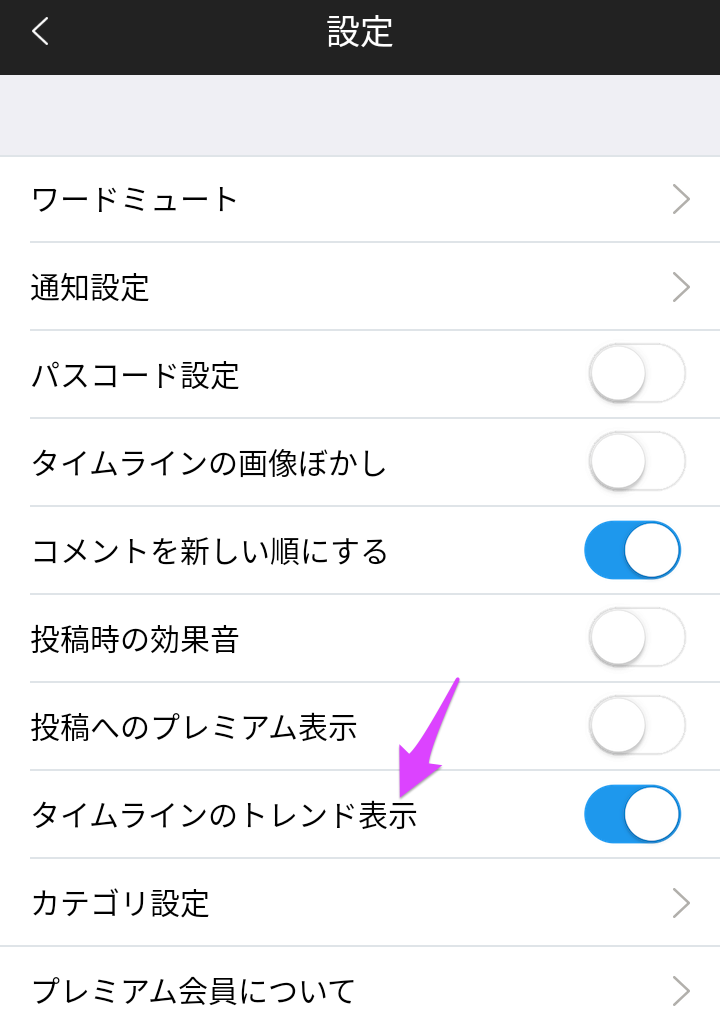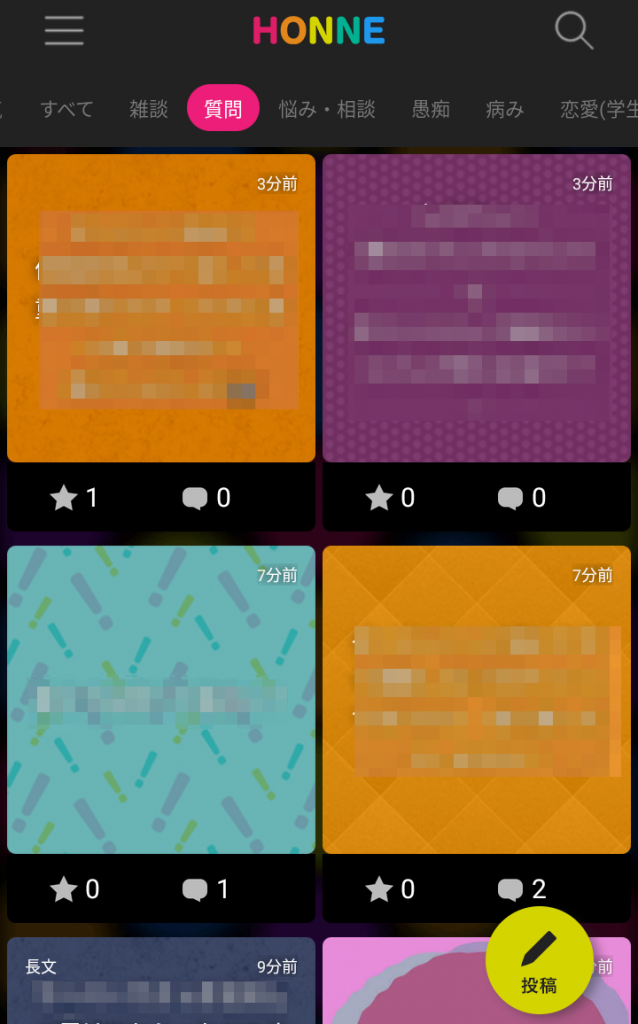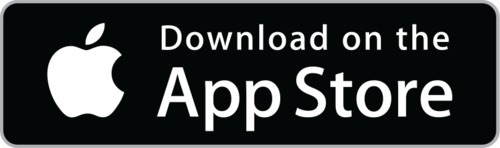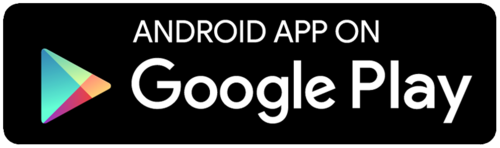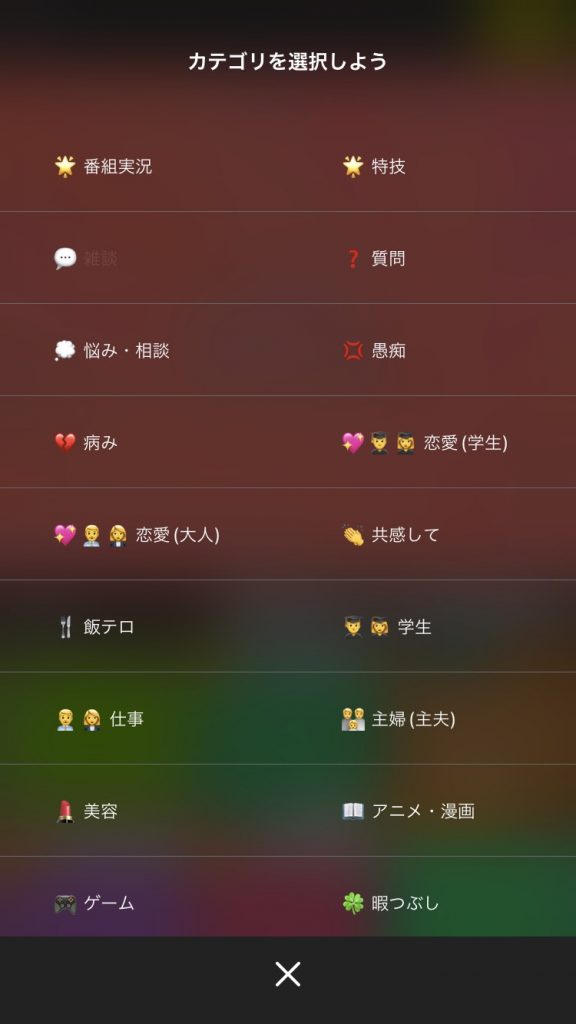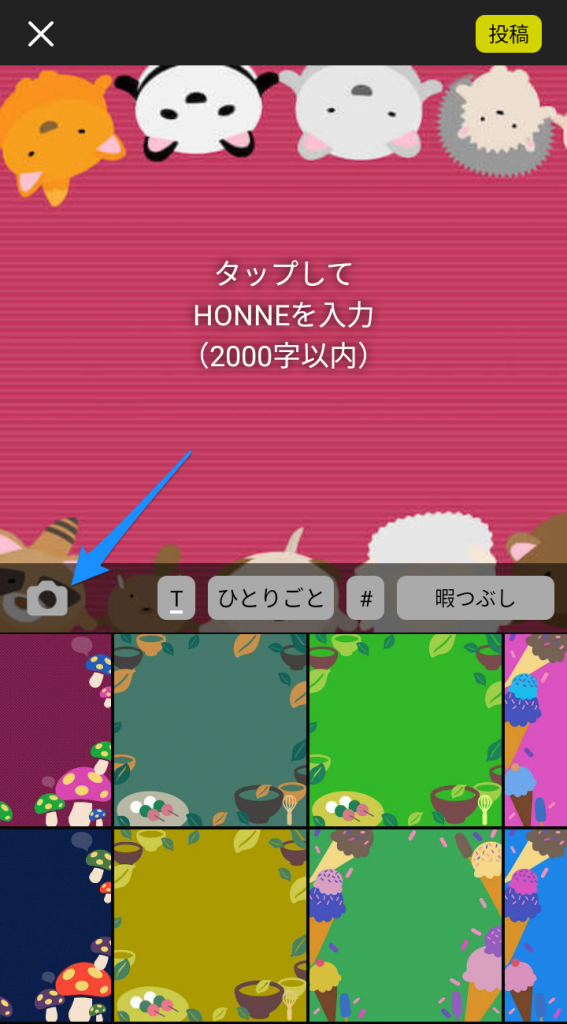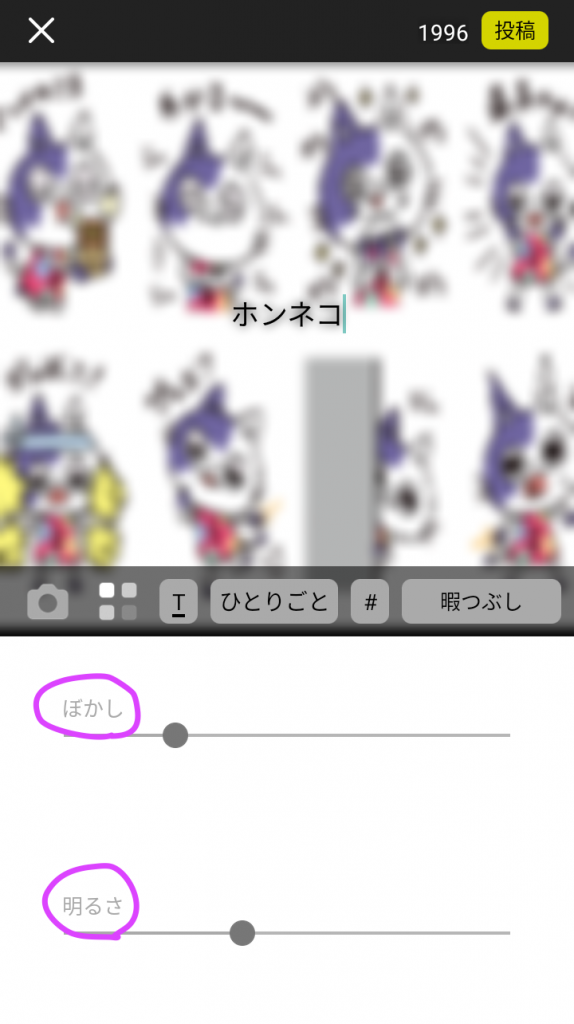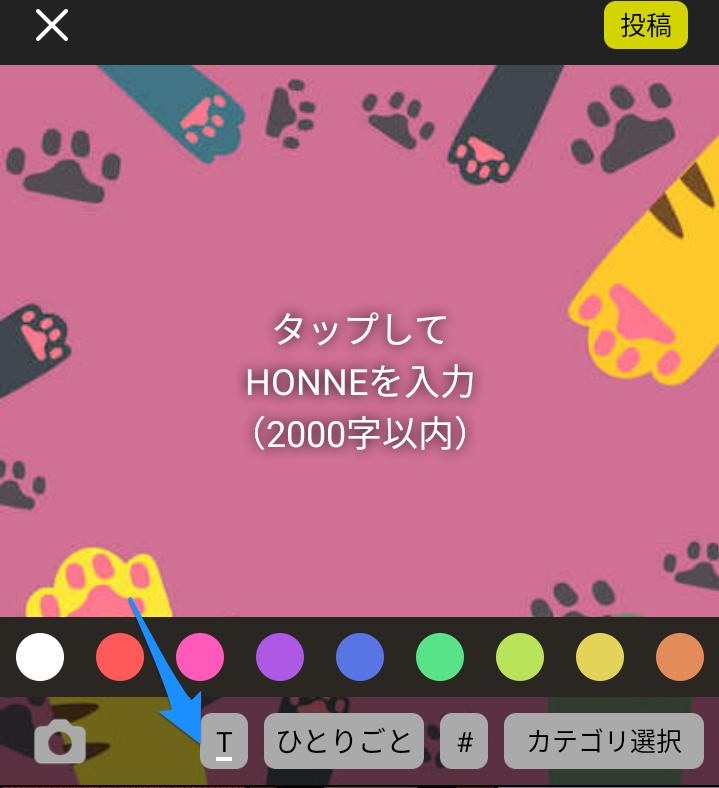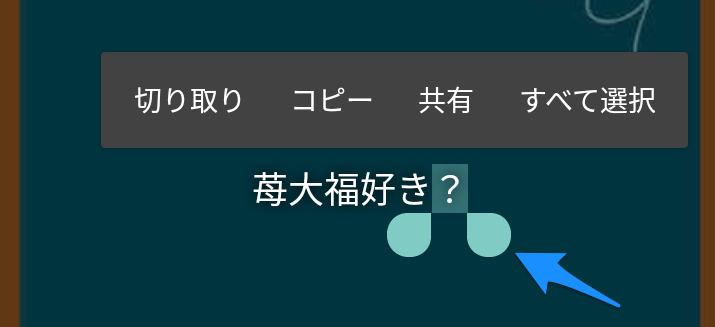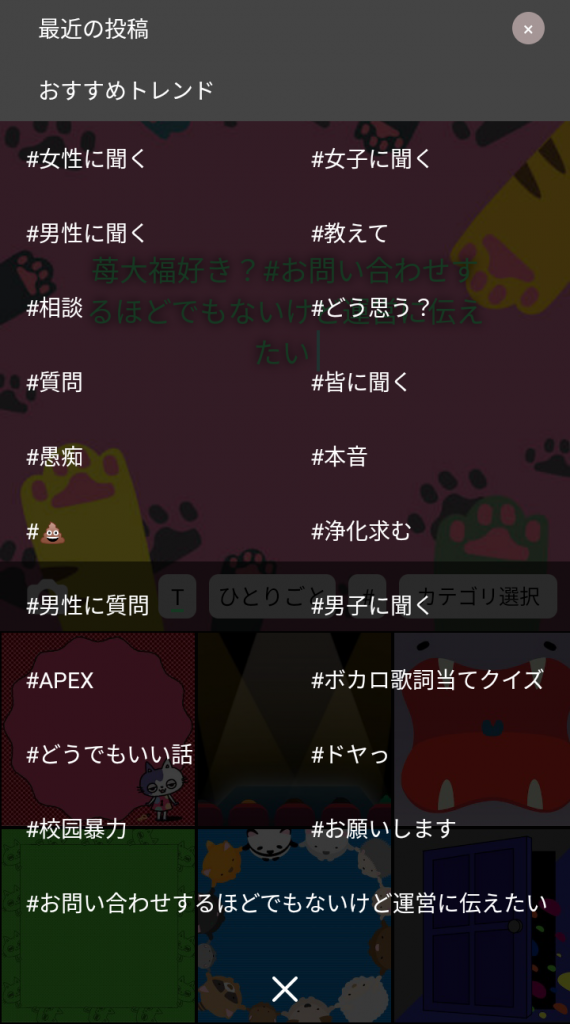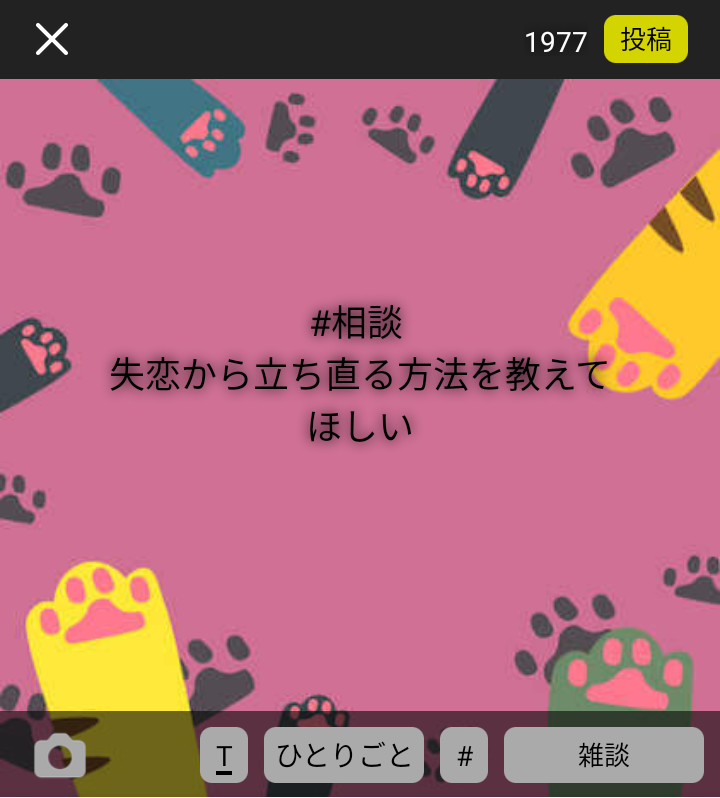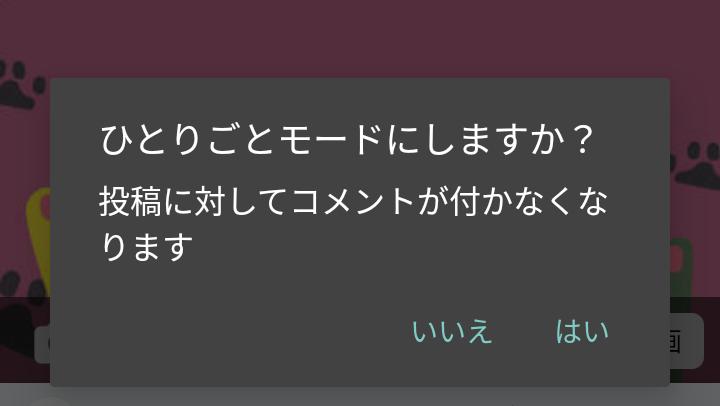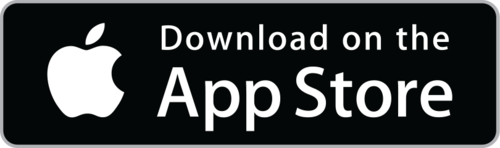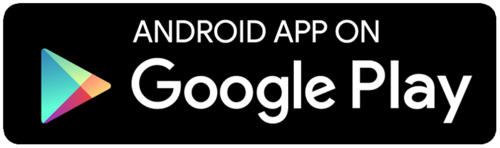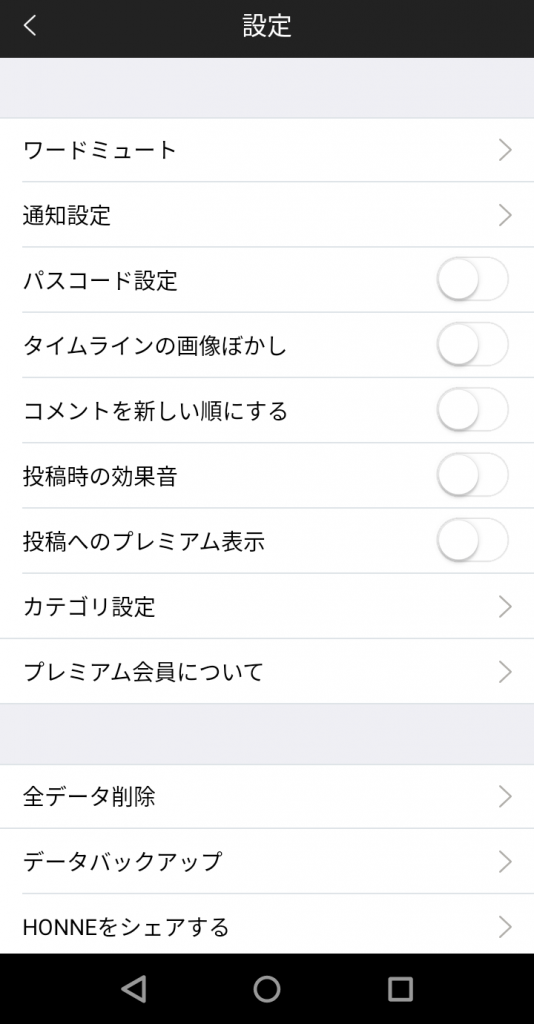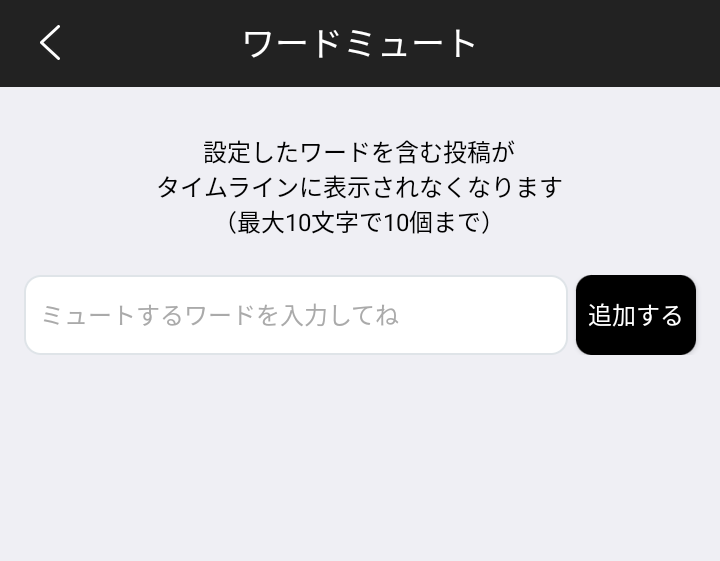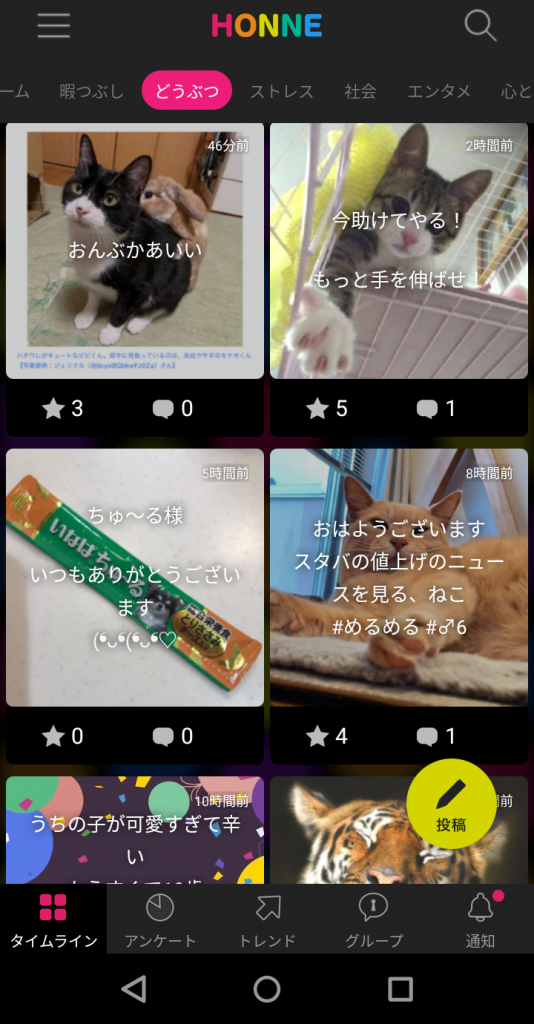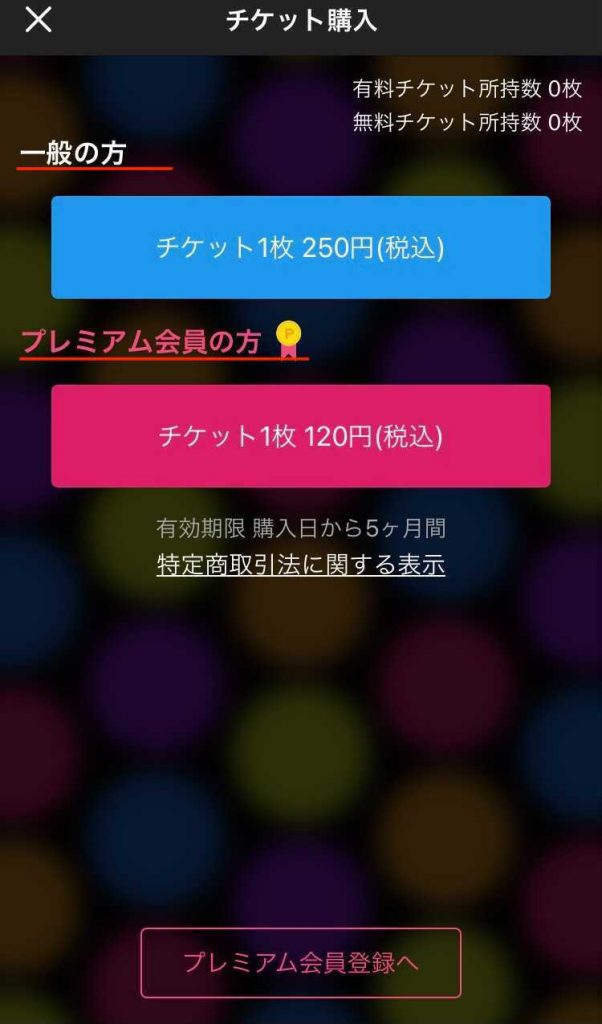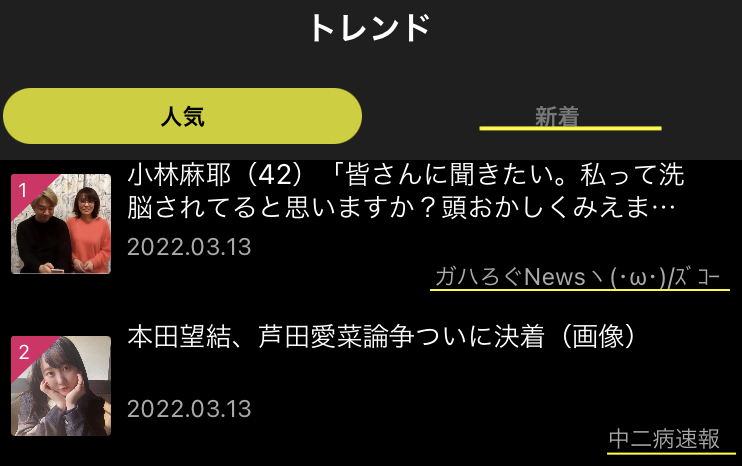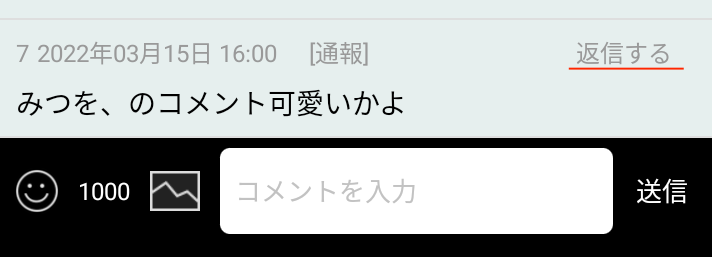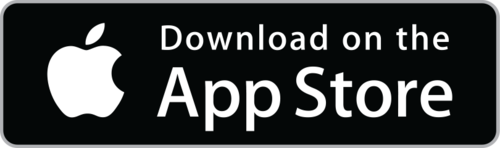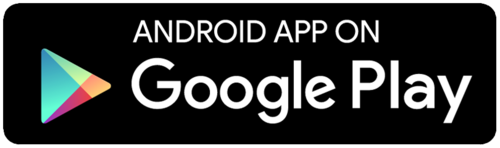今回は、マイページでできることについて紹介していきます!
マイページの開き方
アプリのタイムラインの左上にある三本線をタップすると、マイページ画面が表示されます。

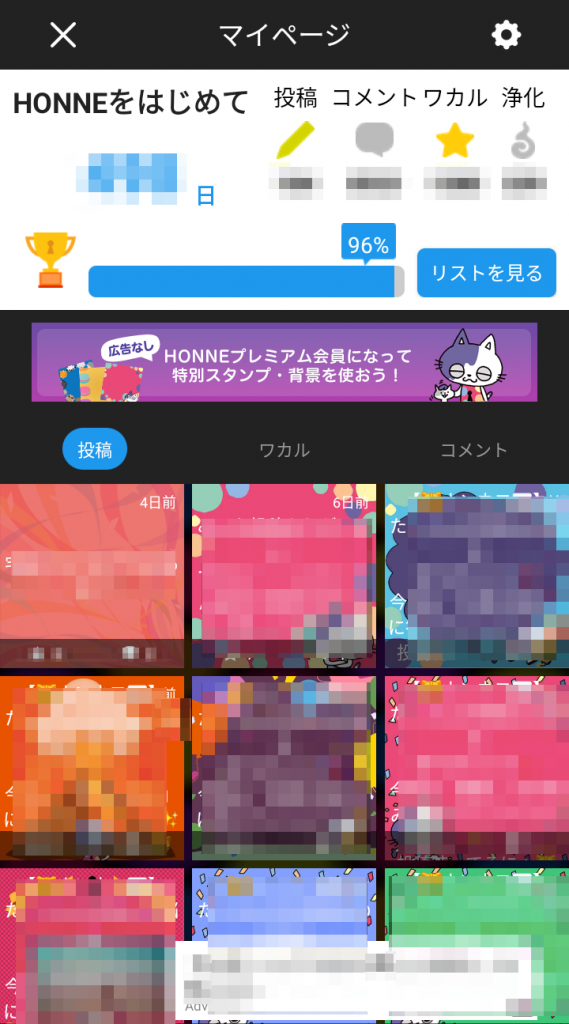
マイページでできること
リストを見るボタンについて
リストを見るボタンでは、獲得したトロフィーを一覧で見ることができます。
投稿ボタンについて
投稿というタブをクリックすると、今までの投稿を確認することができます!
また、投稿の削除も行うことができます。
ワカルボタンについて
ワカルというタブをクリックすると、自分がワカルをつけた投稿を確認することができます!
コメントボタンについて
コメントボタンをクリックすると、自分がコメントをした投稿を見ることができます!
設定画面について
右上にある歯車ボタンを押すと、設定画面が開きます。
設定画面でできることを紹介していきます!
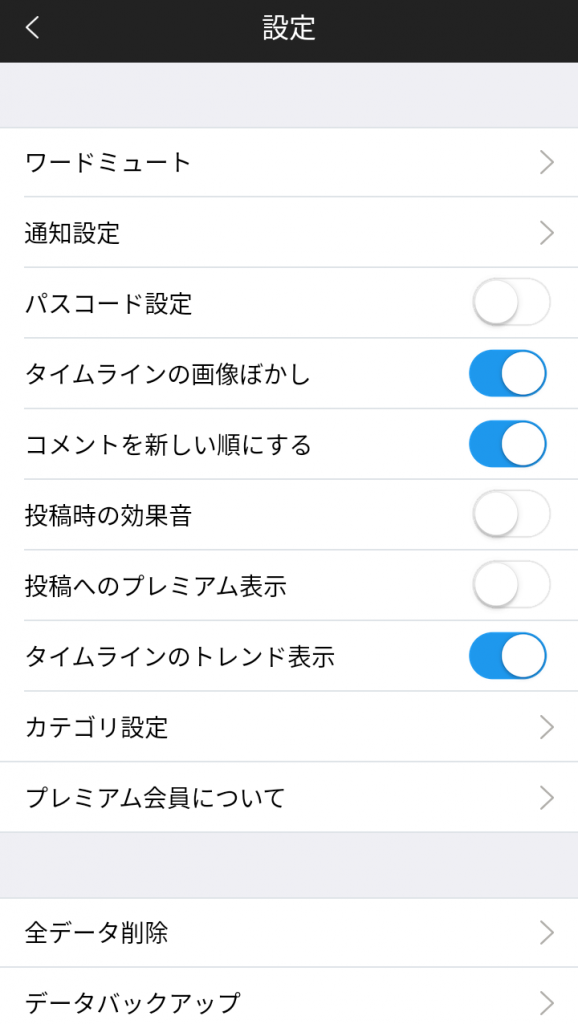
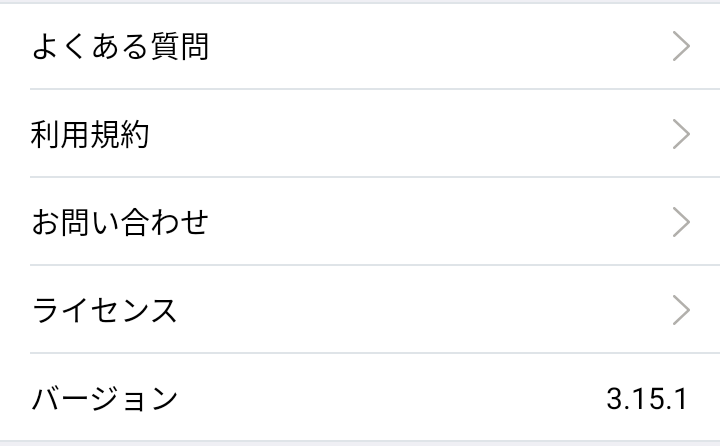
1. ワードミュートの設定
ワードミュートとは、登録することでその言葉を含む投稿をタイムライン上に表示させないようにすることができる機能です!
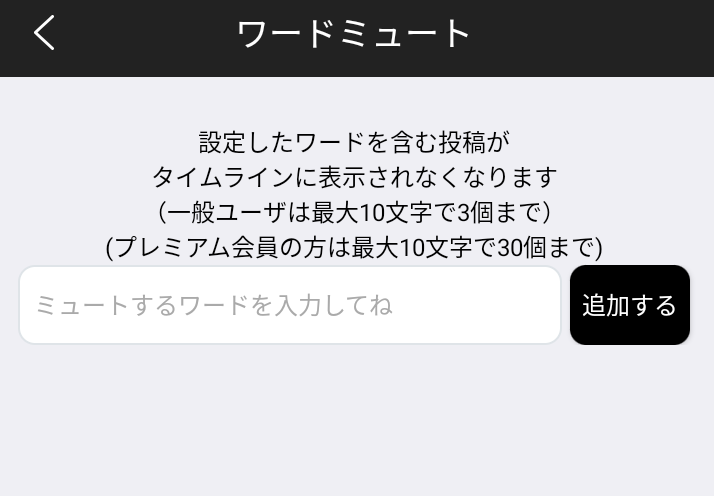
一般ユーザーは10文字以内で3個まで、プレミアム会員は10文字以内で30個まで登録することができます。
2. 通知設定
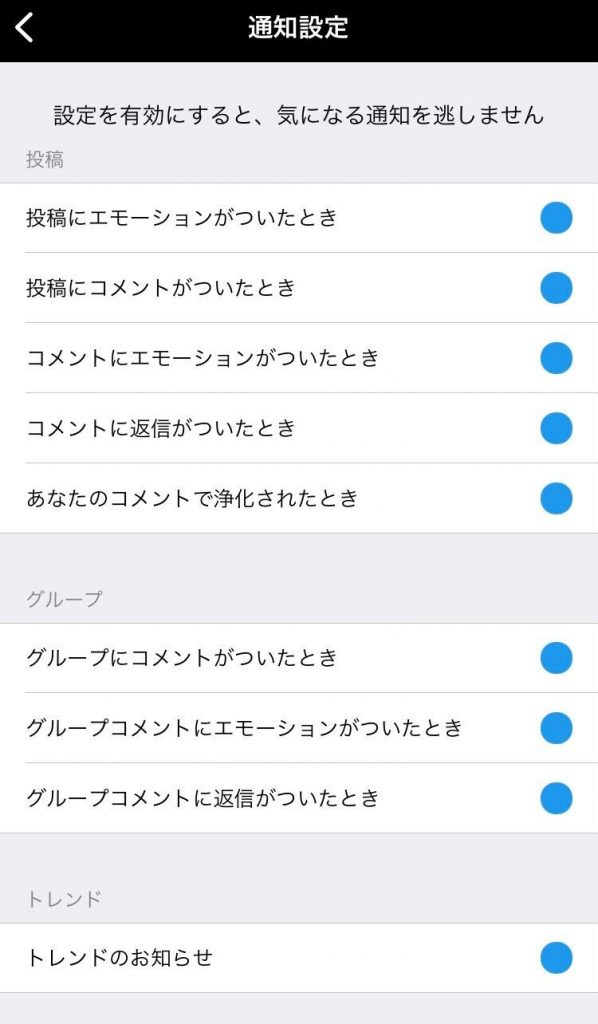
設定画面から、全ての通知のON/OFFを設定できます。端末上に通知を表示させたくない場合は通知をOFFに設定できます。
3. パスコード設定
パスコードとは、アプリを開く時に入力が求められる4桁の数字のことです。
パスコード設定をONにしたい時は、パスコード設定画面を開きます。
再入力画面でもう一度数字を入力すると、パスコード設定が完了します。
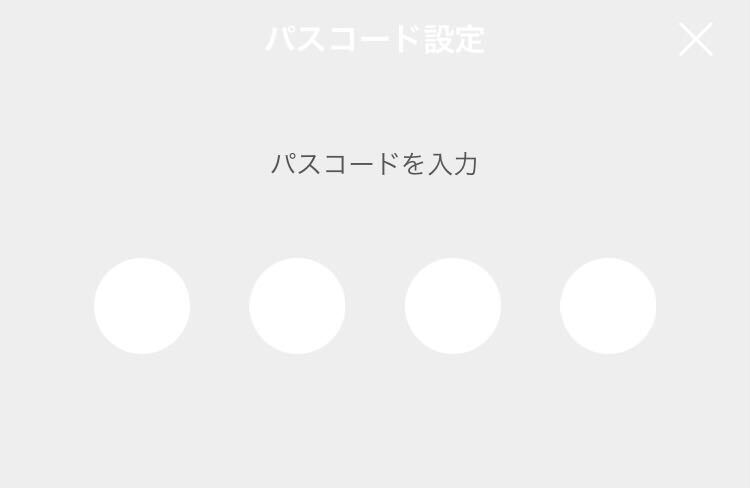
パスコード設定をONにすると、アプリを開く時や再起動する際に毎回入力が求められるので、忘れないようにメモしてくことをおすすめします!
4. タイムラインの画像ぼかし
これは、タイムライン上で投稿画像がぼかして表示させることができる機能のことです。
画像ぼかしをONにすると、タイムラインはこのように表示されます。↓
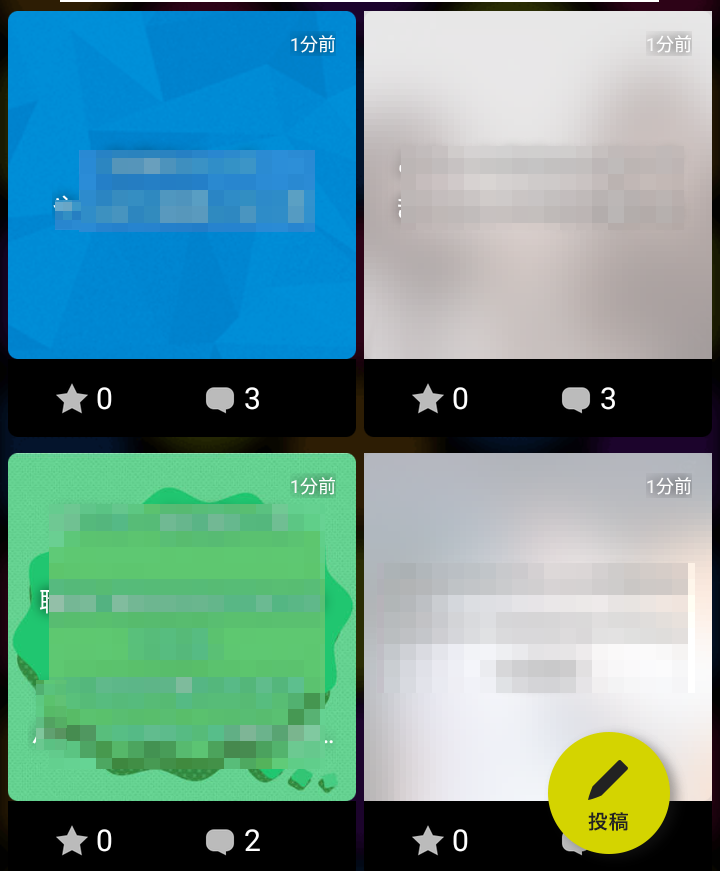
投稿画面をクリックすると、ぼかしていない状態の画像を見ることができます!
5. コメントを新しい順にする
こちらは、投稿についたコメントで最新のものが一番上に表示されるように設定できる機能です。
コメント数が多い際に、最新のコメントが見つけやすくなります!
6. 投稿時の効果音設定
こちらを設定していただくと、投稿ボタンを押した時に効果音が出ます♪
どんな音が出るのか気になる人は、ぜひ試してみてください!
7. 投稿へのプレミアム表示について
プレミアム表示とは、プレミアム会員が投稿した時に表示されるPマークのことです。
こちらはプレミアム会員限定の機能になりますが、投稿のプレミアム表示のON /OFFを切り替えることもできます!
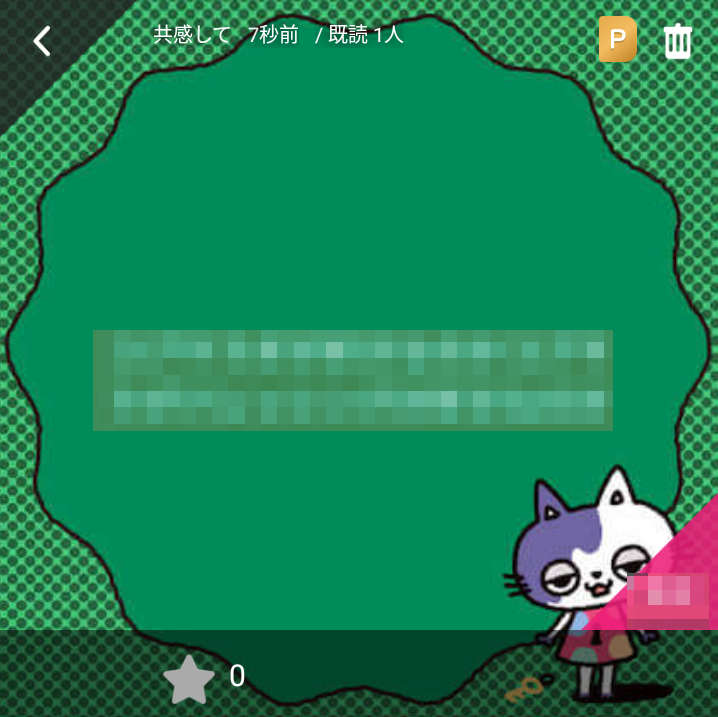
8.タイムラインのトレンド表示について
トレンドとは、タイムラインの画面上に表示されるバナー表示のことです。
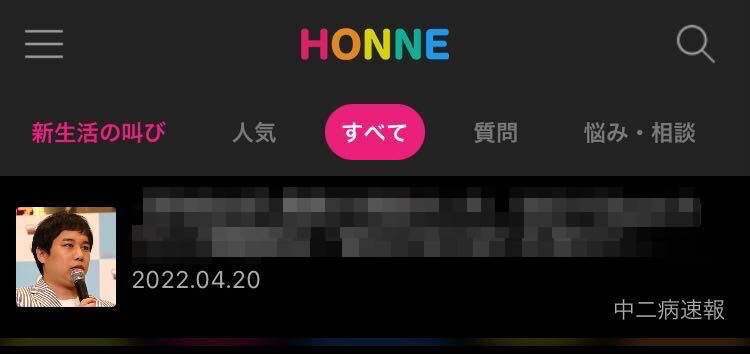
こちらもプレミアム会員限定機能となりますが、表示をON/OFFに切り替えることができます!
9. カテゴリ設定について
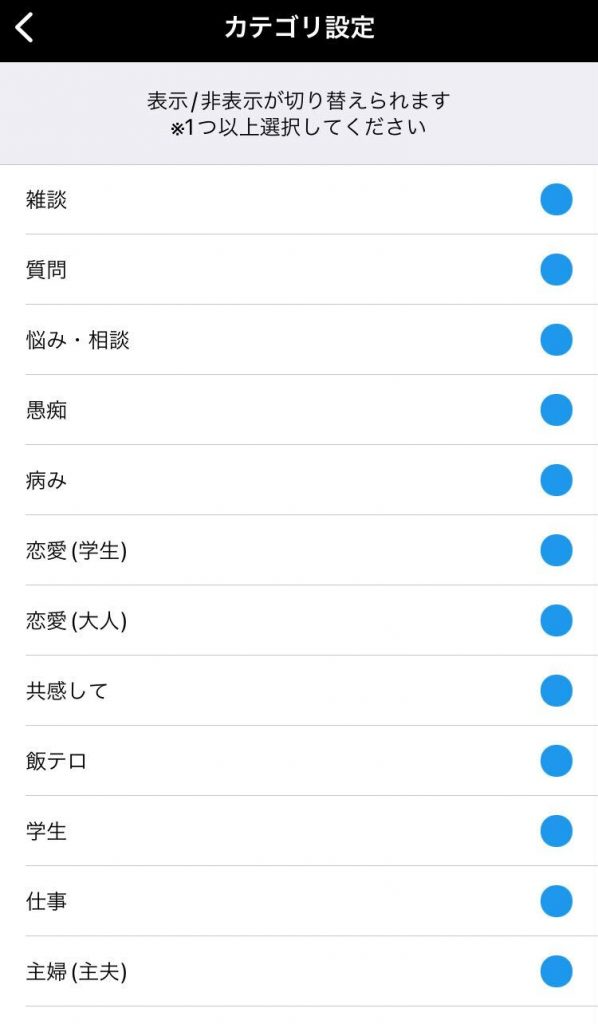
カテゴリの表示・非表示はこちらからいつでも設定できます🙆♀️
10. 全データ削除について
HONNE内のデータ全てを削除できる機能となっています。
投稿・グループ・コメント・獲得したトロフィーや特典・チケットも削除されます!
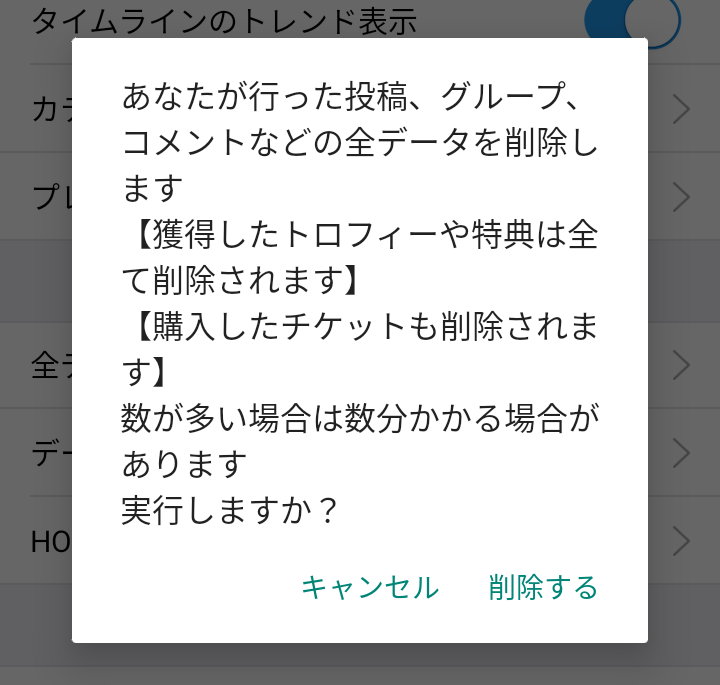
11. データバックアップについて
こちらは、機種変更を行う際やHONNEをアンインストールした際に、データのバックアップを行える機能になります!
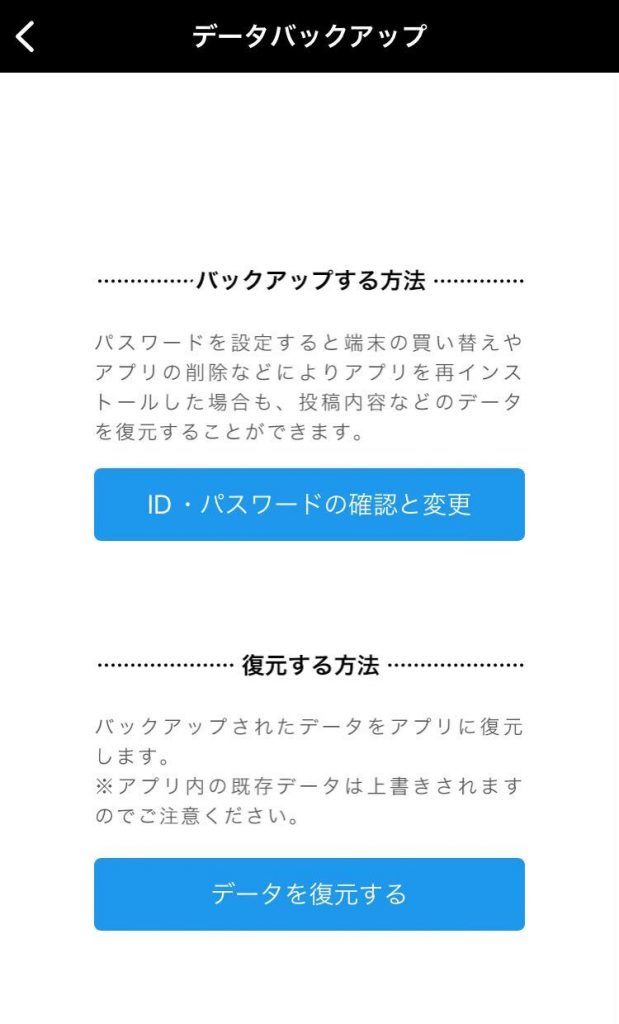
IDが発行され、パスワードを設定していただきます。
復元したい時は、IDとパスワードを入力していただくことで、データの上書きが完了します!
12. HONNEのシェア機能について
SNSやメールなどで、HONNEを拡散してくださると嬉しいです!
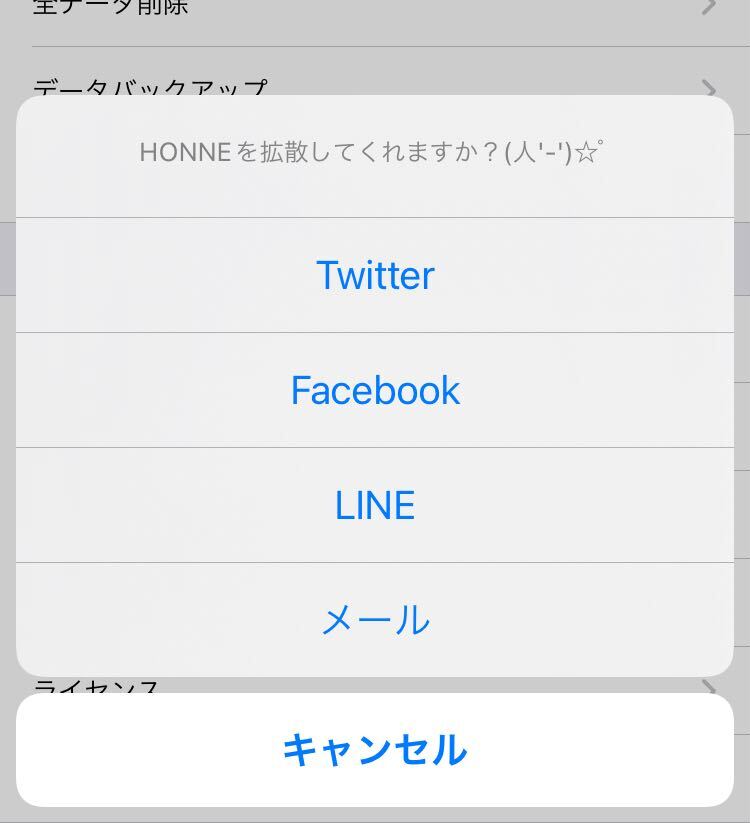
13. お問い合わせ機能について
お問い合わせボタンをクリックすると、メール画面に切り替わります。
困ったことがありましたら、ぜひお問い合わせください!
お問い合わせの対応は、営業時間の10:00~19:00となっています。
おわりに
マイページでできることについて紹介していきました!
投稿やモーションの管理ができたり、設定画面から全ての設定を行うことができるので、ぜひ使いこなしてくださいね😸✨
WEB版

iOS版ダウンロード
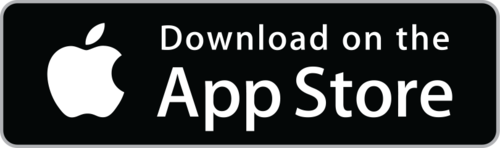
Android版ダウンロード